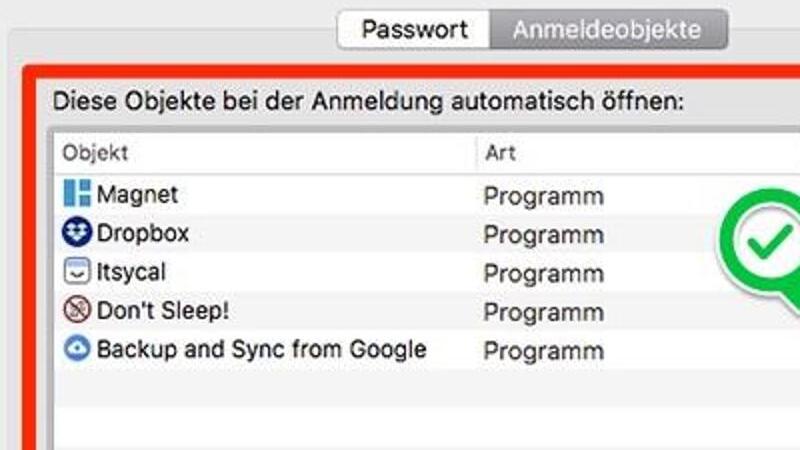Meerbusch (dpa-infocom) - Wenn man seinen Mac oder MacBook startet, dann passiert in den meisten Fällen erstmal solange nichts, bis aktiv ein Programm gestartet wird. Für einige Anwendungen, die häufig im Einsatz sind, ist es jedoch praktisch, wenn sie direkt beim Bootvorgang mitstarten.
Solche Programme werden Autoprogramme oder Auto-Apps genannt, da sie automatisch geladen werden und immer zur Verfügung stehen. Jeder Mac-Benutzer kann mit wenigen Klicks selbst festlegen, welche Apps nach dem Start automatisch geladen werden sollen. Dazu mit einem Klick auf das Apple-Icon oben links das Drop-Down-Menü öffnen. Hier "Systemeinstellungen" und die Funktion "Benutzer & Gruppen" auswählen, danach in der Liste links den eigenen Account auswählen. Wenn Sie der einzige Nutzer sind, entfällt dieser Schritt.
Wählen Sie nun im Fenster den Reiter "Anmeldeobjekte", um eine Auflistung aller Apps zu erhalten, die sich bei einer Anmeldung automatisch öffnen. Falls die Liste leer ist oder Sie eine App hinzufügen möchten, klicken Sie zunächst unten links auf das Schloss und geben Ihr Nutzerpasswort ein, um die Bearbeitung freizuschalten. Klicken Sie jetzt auf das "+", wählen die gewünschte App aus und klicken auf "Hinzufügen". Das Programm wird jetzt in der Liste aufgeführt. Um ein Programm wieder aus der Liste zu entfernen, wählen Sie es in der Liste aus und klicken dann auf das "-".
Neben den Apps in der Liste gibt es außerdem jeweils ein Kästchen in der Spalte "Ausblenden". Wenn Sie nicht möchten, dass das automatisch gestartete Programm bei jeder Anmeldung angezeigt wird, können Sie hier einen Haken setzen. So wird Das Programm bei Anmeldung trotzdem gestartet, ohne dass es jedes Mal extra angezeigt wird. © dpa